Щоб підняти свої візуалізації в Cinema4Dна новий рівень, важливо створити привабливий образ. У цьому посібнику ви дізнаєтеся, як за допомогою фільтра Camera Raw ефективно реалізувати зміщення кольору, віньєтки та підвищення структури і контрасту.
Основні висновки
- Образ є більше, ніж просто налаштування кольору та контрасту.
- Віньєтка може суттєво вплинути на атмосферу зображення.
- Правильний баланс ясності і структури є вирішальним для професійного результату.
Крок 1: Підготовка вашого шару
Перед тим, як почати з фільтром Camera Raw, вам слід переконатися, що всі елементи вашого образу зібрані на одному шарі. Спочатку клацніть на верхньому шарі вашого проекту. Для користувачів Mac комбінація клавіш — Shift + Alt + Command + E, тоді як для користувачів ПК — Shift + Alt + Ctrl + E. Це дозволить вам об’єднати всі існуючі шари в новому шарі. Назвіть цей шар, наприклад, «Образ», щоб мати чіткий огляд вашої роботи.
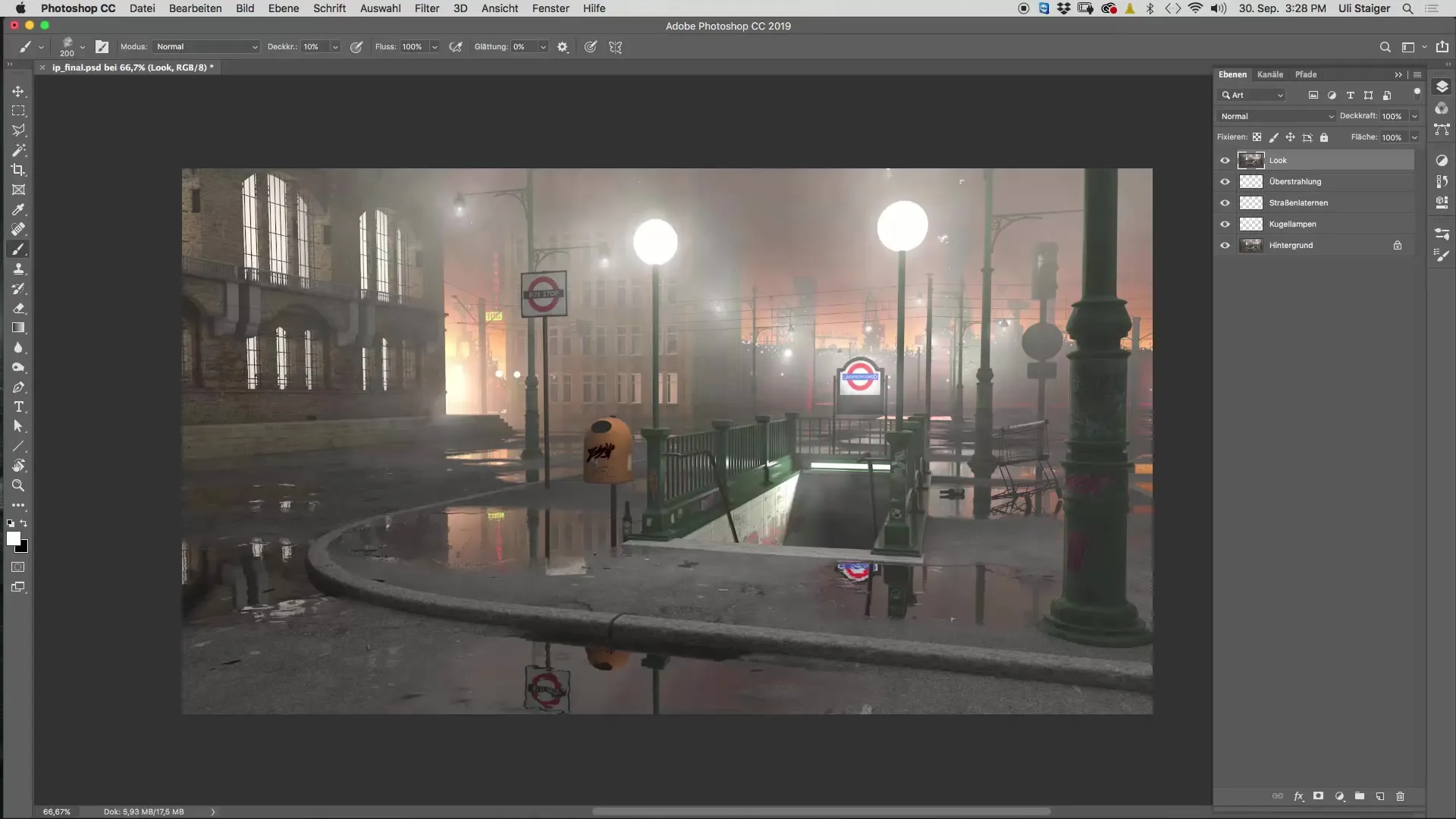
Крок 2: Перетворення на смарт-об'єкт
Щоб мати змогу працювати з вашим образом більш гнучко, вам слід перетворити новостворений шар на смарт-об’єкт. Це дозволить вам застосовувати або регулювати фільтр Camera Raw у будь-який час, не втрачаючи оригінальних даних. Клацніть правою кнопкою миші на шарі і виберіть «Перетворити в смарт-об'єкт».
Крок 3: Застосування фільтра Camera Raw
Тепер, коли ваш шар є смарт-об’єктом, перейдіть до меню «Фільтр» і виберіть «Фільтр Camera Raw». Тут у вас є багато корисних інструментів для досягнення бажаної якості зображення. Можливо, спочатку зображення виглядає трохи розмитим. Переконайтеся, що ви налаштували свій перегляд на 100%, щоб побачити точніше результат ваших корекцій.
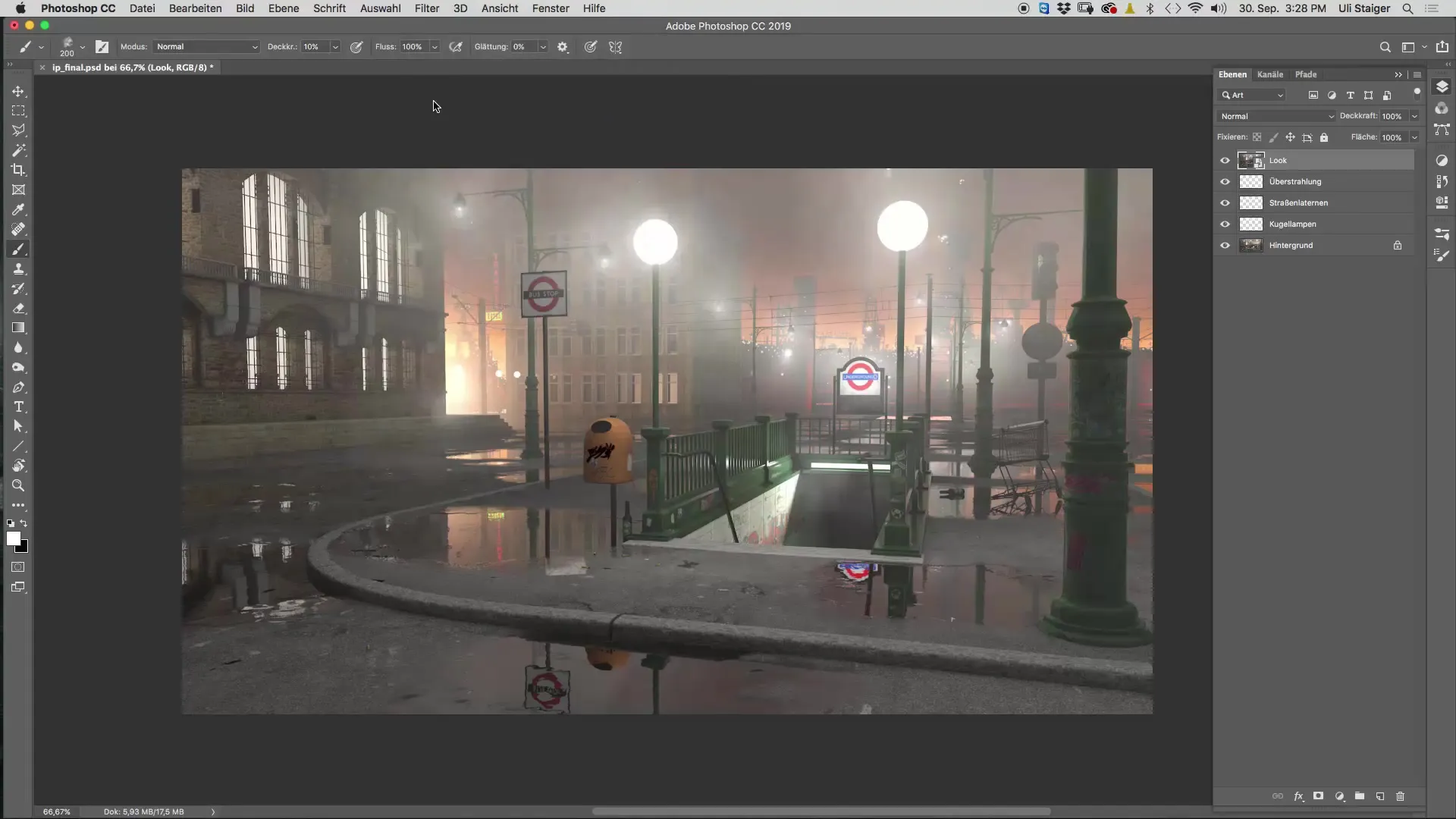
Крок 4: Налаштування ясності та структури
Почніть з налаштувань «Ясність» та «Структура». Ці два параметри повинні зробити зображення більш живим. Зверніть увагу на те, щоб не перебільшити ясність, оскільки це може швидко призвести до ненатуральних результатів. Значення між 25% і 30% зазвичай є оптимальним. Обережно підвищуйте структуру, щоб зробити зображення основними чіткішим, але тримайте значення не більше 10%, щоб уникнути перенасичення.
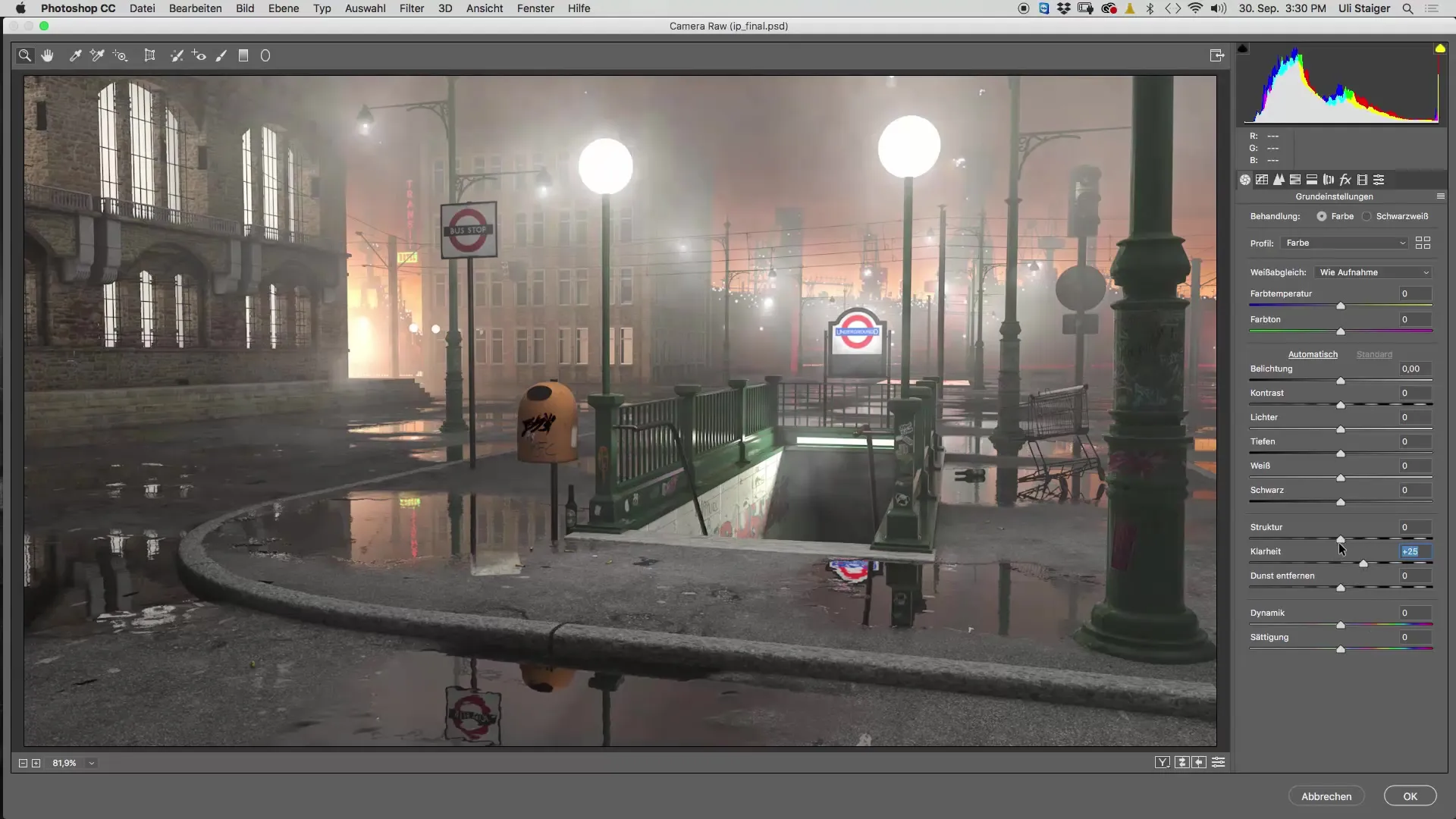
Крок 5: Налаштування тіней та чорного тону
Наступним кроком перевірте тіні та чорний тон у вашому зображенні. Іноді може бути корисно підвищити чорний тон, щоб зробити зображення більш динамічним. Спостерігайте за гістограмою, щоб переконатися, що ви не втрачаєте бажаний контраст. Легке підвищення чорного тону може зробити загальний кадр чіткішим і виразнішим.
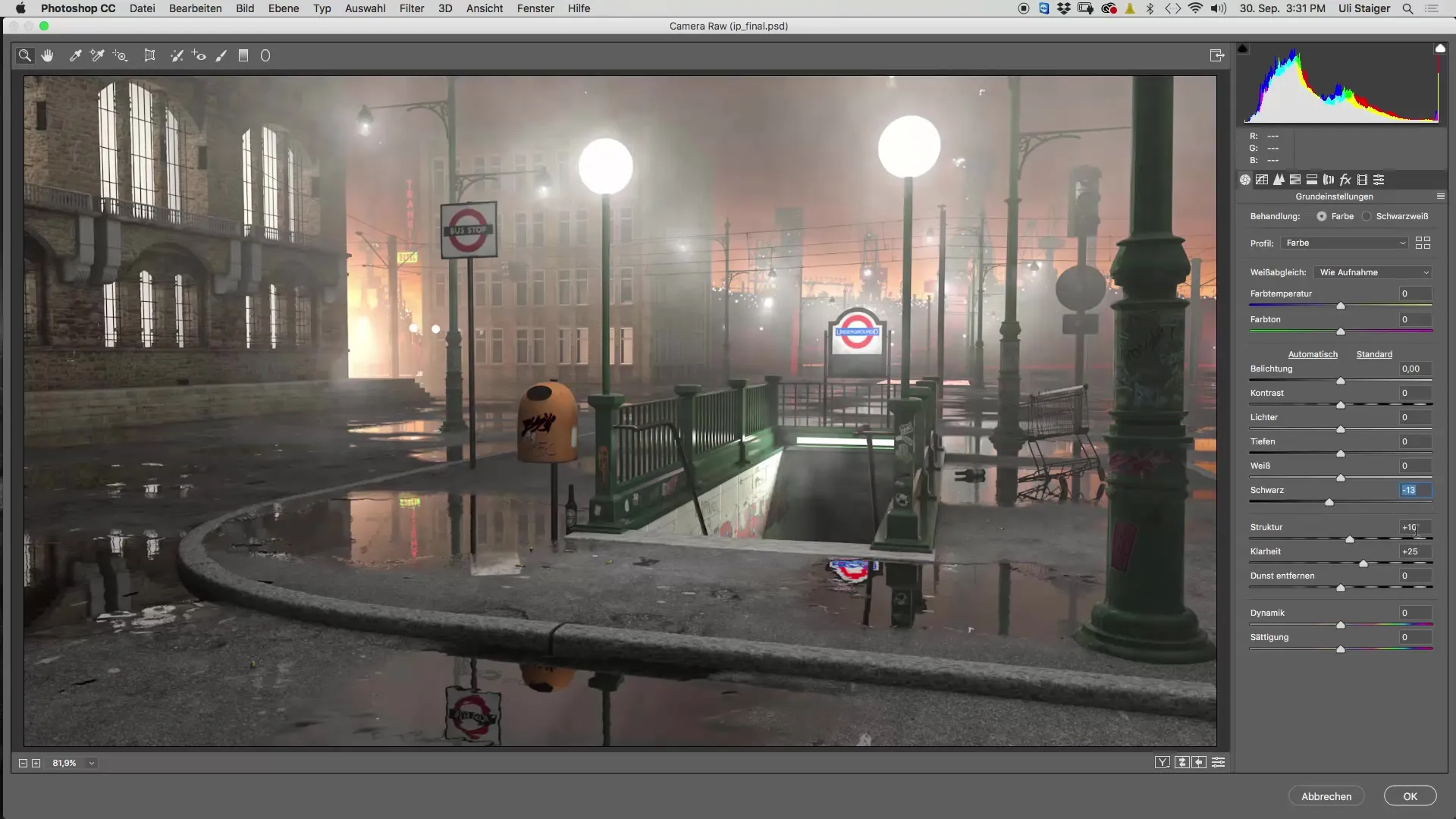
Крок 6: Додавання віньєтки
Віньєтка може привернути увагу до центральної точки вашого зображення. У розділі «Ефекти» у фільтрі Camera Raw ви можете створити віньєтку. Переконайтеся, що ви налаштували центр і округлість згідно з вашими побажаннями. Темні краї можуть допомогти зробити зображення більш драматичним, що особливо підходить для похмурого вигляду.

Крок 7: Налаштування відтінку
Щоб надати вашому зображенню теплий відтінок, поверніться до «Основних налаштувань» і відрегулюйте кольорові пропорції. Тепліший відтінок може створити атмосферу, яка є одночасно запрошуючою та загадковою. Це особливо важливо для сцени, яка також підлягає впливу джерел світла в Cinema 4D.
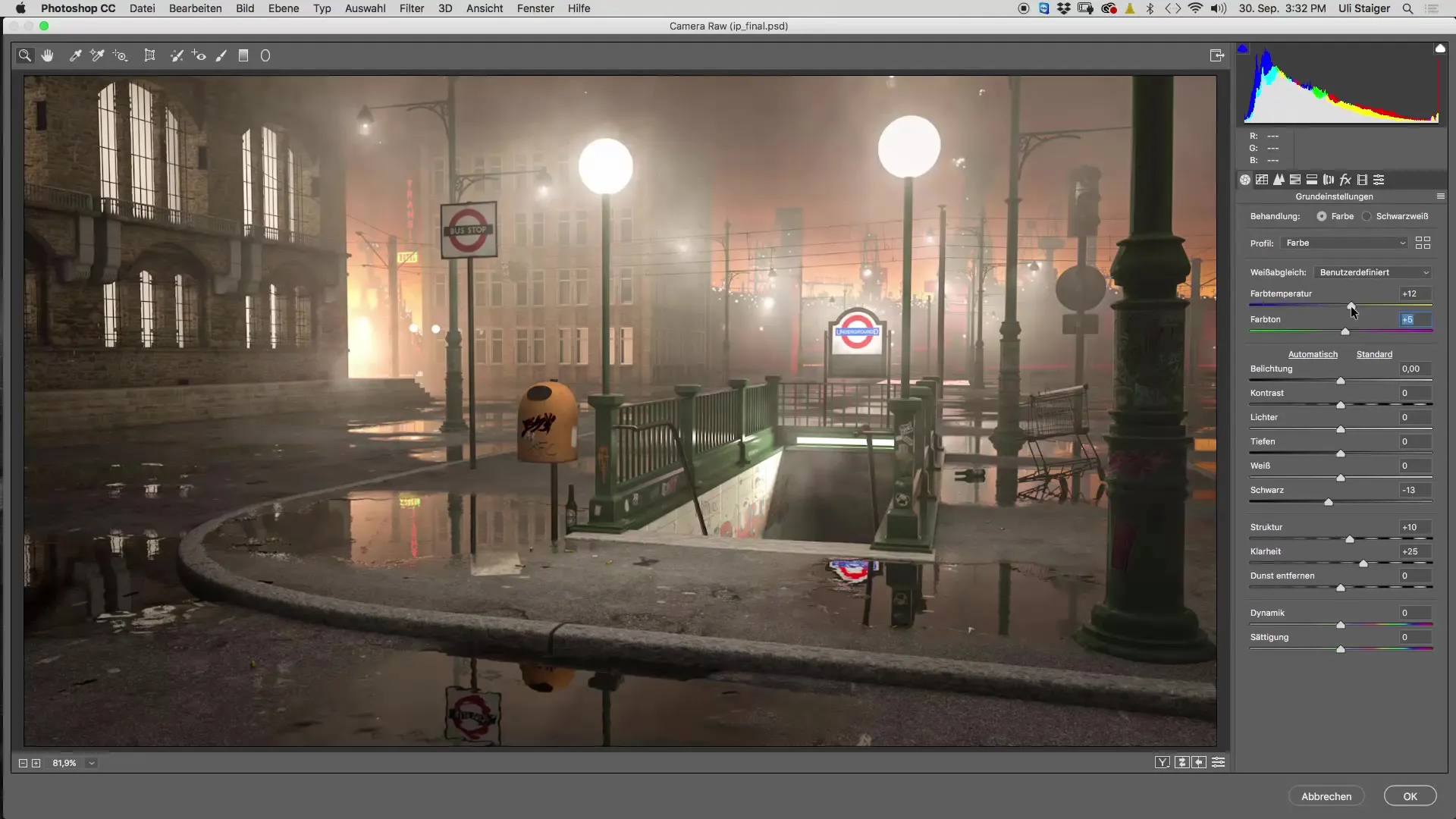
Крок 8: Остаточні корекції
Тепер порівняйте ваше зображення в режимі «До» і «Після». Важливо бачити зміни і переконатися, що всі ваші налаштування гармонійно виглядають. Використайте цей момент, щоб внести останні зміни в ясність, структуру або віньєтку, якщо це потрібно. Ви завжди можете повернутися назад і знову застосувати фільтр Camera Raw.
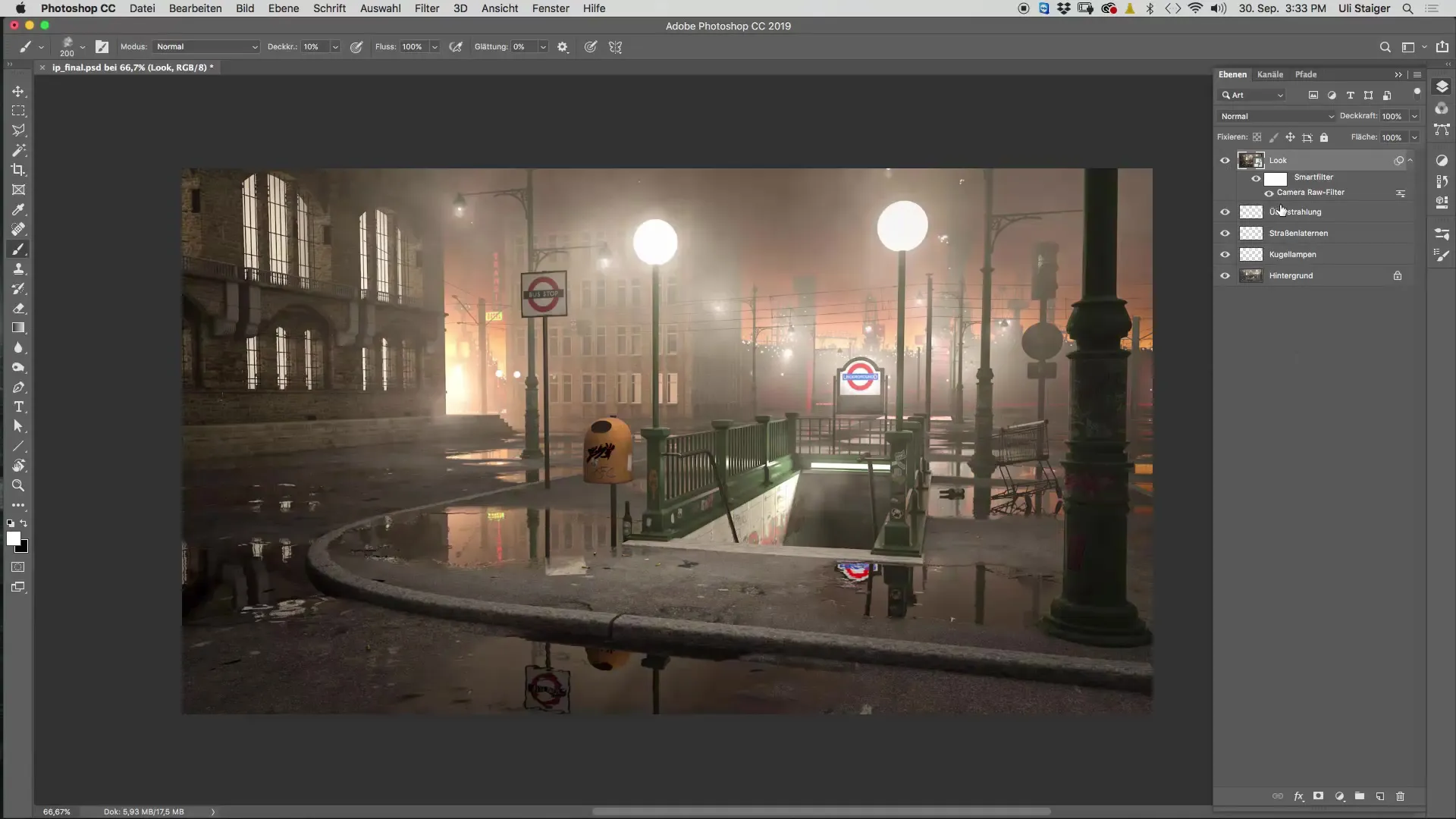
Резюме – створення образу в Cinema 4D: покрокова інструкція
Наприкінці процесу ви повинні отримати привабливе зображення, яке відображає ваше бачення. Застосування цих кроків допоможе вам опанувати технічну сторону Cinema 4D і втілити ваші творчі ідеї.
FAQ
Скільки часу потрібно на створення образу в Cinema 4D?Час може варіюватися, але зазвичай вам потрібно від 15 до 30 хвилин, щоб створити привабливий образ.
Що таке фільтр Camera Raw?Фільтр Camera Raw – це потужний інструмент у Photoshop, який дозволяє редагувати такі параметри, як експозиція, контраст, ясність, колір та інші.
Як я можу упевнитися, що моє зображення не виглядає перепрацьованим?Переконайтеся, що значення ясності, структури та кольору перебувають у гармонійних рамках і не перебільшуйте з ефектами.


